Windows10系统之家 - 安全纯净无插件系统之家win10专业版下载安装
时间:2018-05-05 18:26:47 来源:Windows10之家 作者:huahua
最近有win10系统反馈,打游戏听歌时发现windows10声音小,win10声音太小要怎么调节呢?其实win10声音太小,要调节win10声音大小的方法是很简单的,接下来小编介绍windows10游戏声音小的调节设置教程。
找到右下角的喇叭图标
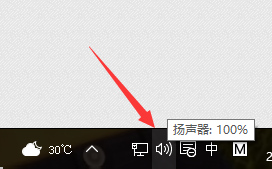
右键选择录音设备,进入麦克风设置界面
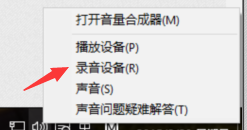
在这里可以看到我们的麦克风设备是否在工作,右键默认麦克风,选择属性#f#
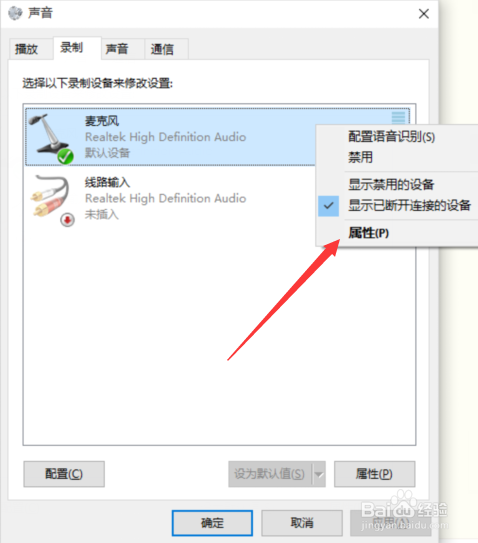
找到级别选项栏
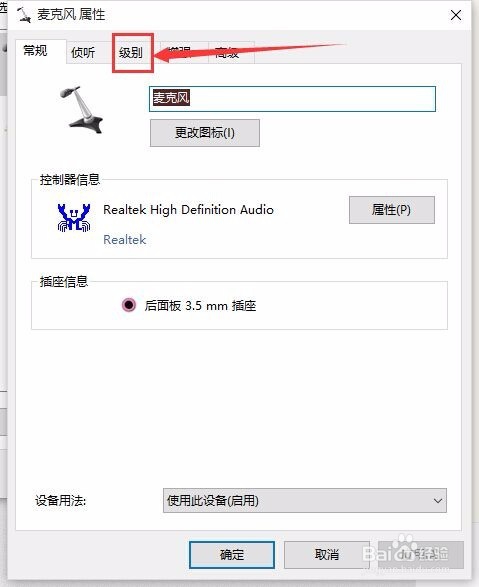
在这个选项界面可以调节麦克风声音大小,还可以加强麦克风声音强度
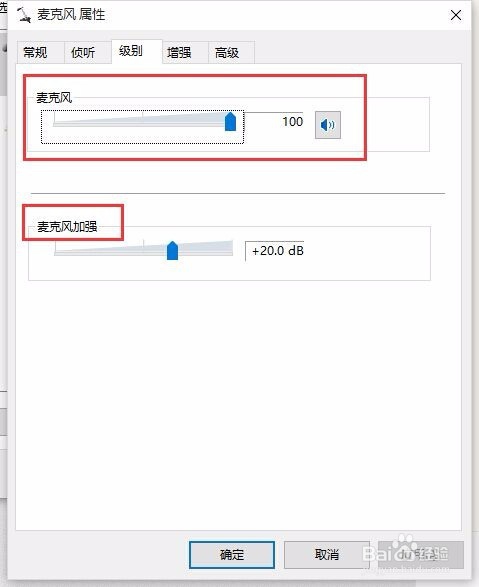
在增强选项栏下,我们可以选择噪音抑制和回声消除两个选项,设置完成后点击确定保存即可。
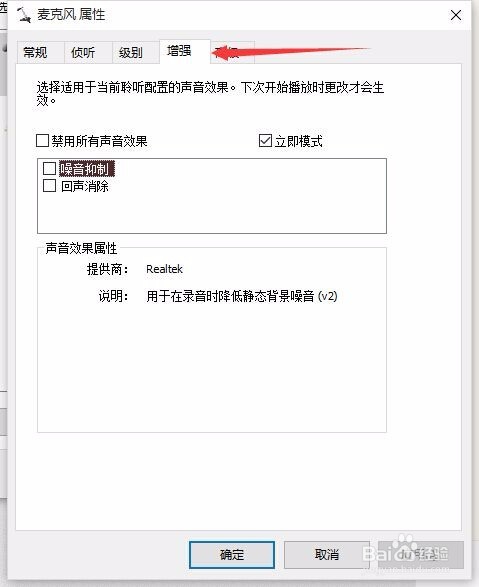
以上就是windows10游戏声音小的调节设置教程介绍了,想要听歌或者是玩游戏的朋友们,如果觉得win10声音太小的话,就可以通过小编以上提供的方法进行调节。
相关文章
热门教程
热门系统下载
热门资讯





























